Місцевий диск відображається як знімний у Windows - причини та рішення
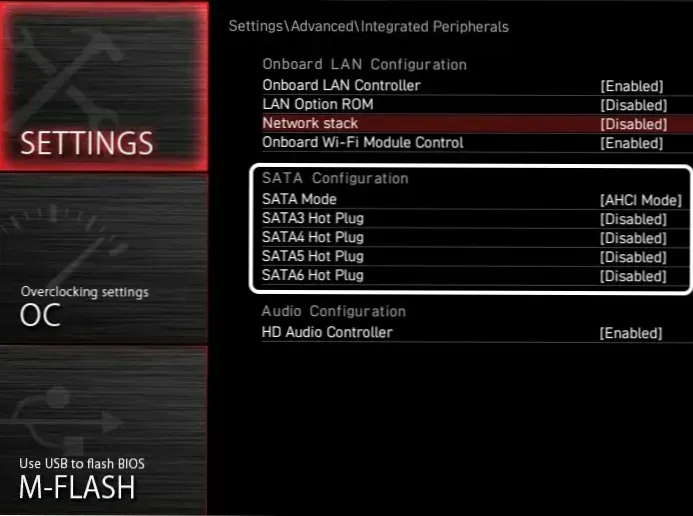
- 4798
- 738
- Mrs. Delbert D'Amore
Деякі користувачі ПК з Windows 11, Windows 10 або іншою версією ОС можуть помітити, що деякі внутрішні приносини SATA або SSD SATA або SSD відображаються як знімні колеса: зазвичай це не викликає проблем у роботі, але може звернутися до питань.
У цій статті про те, чому локальні диски можуть відображатися як знімні, як виправити це, якщо це необхідно, та додаткову інформацію, яка може бути корисною в контексті розглянутої теми.
Гаряча пробка, гаряча своп та знімні диски SATA
Як відображається диск у Windows (локальний диск або знімний пристрій) стосовно внутрішніх приводів SATA залежить від того, про яку інформацію про цей диск повідомляє материнська плата вашого ПК.
Якщо материнська плата підтримує гарячу заміну (гарячий своп або гаряча штекер) на окремих роз'ємів SATA, і ця функція включена в BIOS, з високою ймовірністю Windows повідомляє, що диск, підключений до цих роз'ємів, є знімним пристроєм.
Якщо в цій роботі немає проблем, не потрібно вживати будь -яких дій - це нормальна поведінка: диски, які підтримують гарячу заміну.
Як зробити шоу SATA Drive як місцевий, а не знімний диск
Якщо вам потрібно, щоб внутрішні диски демонстрували та поводитись як місцеві колеса, а не знімні приводи, цього можна досягти одним із наступних способів:
- Відключіть підтримку підключення гарячих дисків до BIOS/UEFI
- Редагувавши регістр Windows
У першому випадку кроки будуть такими:
- Перейдіть до комп'ютерного BIOS/UEFI, як правило, достатньо використовувати клавішу Delete (DEL), коли ви вмикаєте.
- Знайдіть параметр "гаряче з'єднання", "гаряча штекер" або "гарячий обмін" та переключіть його на "відключений" для порту SATA, до якого підключений диск. Опція може бути в різних розділах BIOS залежно від конкретної материнської плати: це, як правило, перегородки вдосконалених налаштувань, чіпсета, інтегрованих периферійних пристроїв та деяких підрозділів, пов'язаних з конфігурацією SATA.
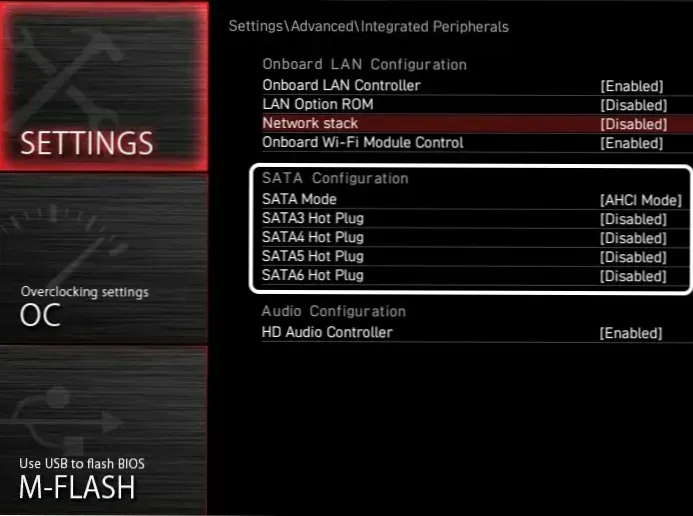
- Збережіть налаштування BIOS та перезавантажте комп'ютер - якщо все було зроблено правильно, диск стане місцевим.
Зверніть увагу: у ситуації, коли немає варіантів гарячої заміни або вже відключений, а диск продовжує визначатися як знімний, спробуйте оновити біографію материнської плати, це може вирішити проблему.
Другий метод дозволяє зробити диск "локальним" у самій Windows, встановивши відповідні налаштування в реєстрі. Ви можете призначити їх вручну, але буде простіше використовувати командний рядок:
- Відкрийте менеджер пристроїв, а потім - властивості потрібного диска в розділі "Дискові пристрої" (натиснувши на диск двічі або через елемент "Властивості" у контекстному меню).
- У властивостях пристрою на вкладці "Загальна" зверніть увагу на номер шини (номер шини) у пункті "Розміщення".
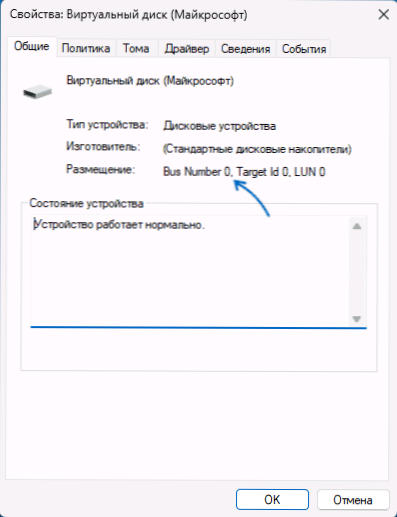
- Використовуйте наступну команду в командному рядку, що працює від імені адміністратора, замінюючи X на номер шин, отриманий на 3 -му кроці:
Reg Додати "hklm \ system \ currentcontrolset \ services \ storahci \ параметри \ пристрій" /f /v trackasinternalport /t reg_multi_sz /d X
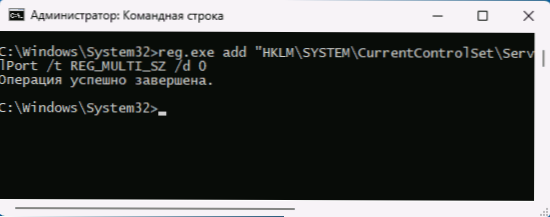
- Після завершення команди, перезавантажте комп'ютер, диск повинен стати локальним.
Примітка. Наведена вище команда підходить лише для сучасних версій Windows 11-8, для Windows 7 використовуйте наступну команду, замінивши X на номер шин:
Reg Додати "hklm \ system \ currentcontrolset \ services \ msahci \ controller0 \ каналX\ " /f /V TROYASINTERNALPORT /T reg_dword /d 0x00000001
Крім того, для деяких материнських дощок ручне завантаження та встановлення оригінальних драйверів чіпсетів з місця виробників може працювати, не підтримуючи з'єднання гарячого диска, і якщо є окреме навантаження - і драйвери SATA.

